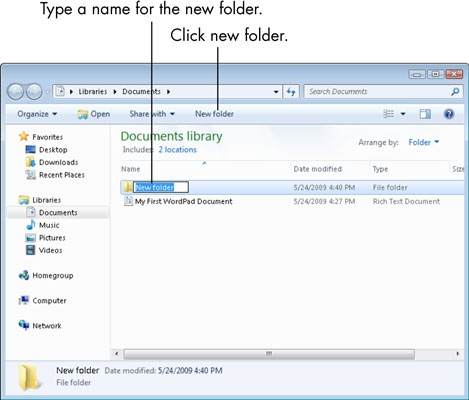இந்த உற்பத்தியாளரின் வீடியோ அட்டையின் இயக்கிகளுடன் இயல்பாக நிறுவப்பட்ட என்விடியா ஜியிபோர்ஸ் எக்ஸ்பீரியன்ஸ் பயன்பாடு, என்விடியா ஷேடோபிளே செயல்பாட்டைக் கொண்டுள்ளது (இன்-கேம் மேலடுக்கு, பங்கு மேலடுக்கு) விளையாட்டு வீடியோவை எச்டியில் பதிவுசெய்ய வடிவமைக்கப்பட்டுள்ளது, இணையத்தில் கேம்களை ஒளிபரப்புகிறது, மேலும் இதைப் பயன்படுத்தலாம் கணினி டெஸ்க்டாப்பில் என்ன நடக்கிறது என்பதைப் பதிவு செய்ய.
வெகு காலத்திற்கு முன்பு நான் திரையில் இருந்து வீடியோவைப் பதிவுசெய்யக்கூடிய இலவச நிரல்கள் என்ற தலைப்பில் இரண்டு கட்டுரைகளை எழுதினேன், இந்த விருப்பத்தைப் பற்றி எழுதுவது மதிப்புக்குரியது என்று நான் நினைக்கிறேன், கூடுதலாக, சில அளவுருக்களின்படி, நிழல் பிளே மற்ற தீர்வுகளுடன் சாதகமாக ஒப்பிடுகிறது. இந்த பக்கத்தின் அடிப்பகுதியில் இந்த நிரலைப் பயன்படுத்தி ஒரு வீடியோ ஷாட் உள்ளது, ஆர்வமாக இருந்தால்.
என்விடியா ஜியிபோர்ஸை அடிப்படையாகக் கொண்ட வீடியோ அட்டை உங்களிடம் இல்லையென்றால், ஆனால் நீங்கள் அத்தகைய திட்டங்களைத் தேடுகிறீர்கள் என்றால், நீங்கள் காணலாம்:
- இலவச விளையாட்டு வீடியோ பதிவு மென்பொருள்
- இலவச டெஸ்க்டாப் பதிவு மென்பொருள் (வீடியோ பயிற்சிகள் மற்றும் பலவற்றிற்கு)
நிறுவல் மற்றும் நிரலுக்கான தேவைகள் பற்றி
என்விடியா வலைத்தளத்திலிருந்து சமீபத்திய இயக்கிகளை நிறுவும் போது, ஜியிபோர்ஸ் அனுபவம் மற்றும் அதனுடன் நிழல் பிளே ஆகியவை தானாக நிறுவப்படும்.
தற்போது, பின்வரும் தொடர் கிராபிக்ஸ் சில்லுகளுக்கு (ஜி.பீ.யூ) திரை பதிவு ஆதரிக்கப்படுகிறது:
- ஜியிபோர்ஸ் டைட்டன், ஜி.டி.எக்ஸ் 600, ஜி.டி.எக்ஸ் 700 (அதாவது, ஜி.டி.எக்ஸ் 660 அல்லது 770 வேலை செய்யும்) மற்றும் புதியது.
- ஜி.டி.எக்ஸ் 600 எம் (அனைத்தும் இல்லை), ஜி.டி.எக்ஸ் 700 எம், ஜி.டி.எக்ஸ் 800 எம் மற்றும் புதியது.
செயலி மற்றும் ரேம் ஆகியவற்றிற்கான தேவைகளும் உள்ளன, ஆனால் உங்களிடம் இந்த வீடியோ அட்டைகளில் ஒன்று இருக்கிறதா என்பது எனக்குத் தெரியும், பின்னர் உங்கள் கணினி இந்த தேவைகளுக்கு ஏற்றது (அமைப்புகளுக்குச் சென்று அமைப்புகள் பக்கம் வழியாக ஸ்க்ரோலிங் செய்வதன் மூலம் ஜியிபோர்ஸ் அனுபவத்தில் இது பொருத்தமானதா இல்லையா என்பதை நீங்கள் காணலாம் - அங்கு, "செயல்பாடுகள், உங்கள் கணினியால் அவற்றில் எது ஆதரிக்கப்படுகிறது என்பது குறிக்கப்படுகிறது, இந்த விஷயத்தில் எங்களுக்கு ஒரு விளையாட்டு மேலடுக்கு தேவை).
என்விடியா ஜியிபோர்ஸ் அனுபவத்துடன் திரை வீடியோவைப் பதிவுசெய்க
முன்னதாக, என்விடியா ஜியிபோர்ஸ் அனுபவத்தில் விளையாட்டு வீடியோ மற்றும் டெஸ்க்டாப் பதிவு செயல்பாடுகள் தனி நிழல் பிளேவுக்கு மாற்றப்பட்டன. இருப்பினும், சமீபத்திய பதிப்புகளில் இதுபோன்ற உருப்படி எதுவும் இல்லை, இருப்பினும், திரை பதிவு செய்யும் விருப்பம் பாதுகாக்கப்பட்டுள்ளது (என் கருத்துப்படி இது சற்றே குறைவாக வசதியாகக் கிடைத்தாலும்), இப்போது இது "பகிர் மேலடுக்கு", "இன்-கேம் மேலடுக்கு" அல்லது "இன்-கேம் மேலடுக்கு" (ஜியிபோர்ஸ் அனுபவத்தின் வெவ்வேறு இடங்களில் மற்றும் என்விடியா வலைத்தள செயல்பாடு வித்தியாசமாக அழைக்கப்படுகிறது).
இதைப் பயன்படுத்த, இந்த வழிமுறைகளைப் பின்பற்றவும்:
- என்விடியா ஜியிபோர்ஸ் அனுபவத்தைத் திறக்கவும் (வழக்கமாக அறிவிப்பு பகுதியில் உள்ள என்விடியா ஐகானில் வலது கிளிக் செய்து தொடர்புடைய சூழல் மெனு உருப்படியைத் திறக்கவும்).
- அமைப்புகளுக்குச் செல்லவும் (கியர் ஐகான்). ஜியிபோர்ஸ் அனுபவத்தைப் பயன்படுத்துவதற்கு முன்பு பதிவு செய்யும்படி உங்களிடம் கேட்கப்பட்டால், நீங்கள் இதைச் செய்ய வேண்டியிருக்கும் (தேவையில்லை முன்).
- அமைப்புகளில், "இன்-கேம் மேலடுக்கு" என்ற விருப்பத்தை இயக்கவும் - டெஸ்க்டாப்பில் இருந்து உட்பட, திரையில் இருந்து வீடியோவை ஒளிபரப்ப மற்றும் பதிவுசெய்யும் திறனுக்கு அவர்தான் பொறுப்பு.

இந்த படிகளை முடித்த பிறகு, நீங்கள் உடனடியாக கேம்களில் வீடியோவை பதிவு செய்யலாம் (டெஸ்க்டாப் பதிவு இயல்புநிலையாக முடக்கப்பட்டுள்ளது, ஆனால் நீங்கள் அதை இயக்கலாம்) Alt + F9 ஐ அழுத்தி பதிவு செய்யத் தொடங்குவதன் மூலம் அல்லது கேம் பேனலை அழைத்து Alt + Z ஐ அழுத்துவதன் மூலம், ஆனால் தொடங்குவதற்கான விருப்பங்களை நீங்கள் படிக்க பரிந்துரைக்கிறேன் .
“இன்-கேம் மேலடுக்கு” விருப்பம் இயக்கப்பட்ட பிறகு, பதிவு மற்றும் ஒளிபரப்பு செயல்பாடுகளுக்கான அமைப்புகள் கிடைக்கும். அவற்றில் மிகவும் சுவாரஸ்யமான மற்றும் பயனுள்ளவையாகும்:
- விசைப்பலகை குறுக்குவழிகள் (பதிவைத் தொடங்கவும் நிறுத்தவும், வீடியோவின் கடைசி பகுதியை சேமிக்கவும், உங்களுக்குத் தேவைப்பட்டால் ரெக்கார்டிங் பேனலைக் காண்பிக்கவும்).
- ரகசியத்தன்மை - இந்த கட்டத்தில் டெஸ்க்டாப்பில் இருந்து வீடியோவைப் பதிவுசெய்யும் திறனை நீங்கள் இயக்கலாம்.

Alt + Z ஐ அழுத்துவதன் மூலம், நீங்கள் ரெக்கார்டிங் பேனலை அழைக்கிறீர்கள், இதில் வீடியோ தரம், ஒலி பதிவு, வெப்கேமிலிருந்து வரும் படங்கள் போன்ற இன்னும் சில அமைப்புகள் கிடைக்கின்றன.

பதிவு தரத்தை சரிசெய்ய, "பதிவு" என்பதைக் கிளிக் செய்து, பின்னர் - "அமைப்புகள்".

மைக்ரோஃபோனிலிருந்து பதிவை இயக்க, கணினியிலிருந்து ஒலி அல்லது ஆடியோ பதிவை முடக்க, பேனலின் வலது பக்கத்தில் உள்ள மைக்ரோஃபோனைக் கிளிக் செய்க, அதேபோல், வெப்கேம் ஐகானில் இருந்து வீடியோ பதிவை முடக்க அல்லது இயக்கவும்.
எல்லா அமைப்புகளும் முடிந்ததும், விண்டோஸ் டெஸ்க்டாப்பிலிருந்து அல்லது கேம்களிலிருந்து வீடியோவைப் பதிவுசெய்வதைத் தொடங்க ஹாட் விசைகளைப் பயன்படுத்தவும். இயல்பாக, அவை "வீடியோ" கணினி கோப்புறையில் சேமிக்கப்படும் (டெஸ்க்டாப்பில் இருந்து டெஸ்க்டாப் துணை கோப்புறைக்கு வீடியோ).
குறிப்பு: எனது வீடியோக்களை பதிவு செய்ய என்விடியா பயன்பாட்டை நான் தனிப்பட்ட முறையில் பயன்படுத்துகிறேன். சில நேரங்களில் (முந்தைய பதிப்புகளிலும் புதியவற்றிலும்) பதிவு செய்யும் போது சிக்கல்கள் இருப்பதை நான் கவனித்தேன், குறிப்பாக - பதிவு செய்யப்பட்ட வீடியோவில் ஒலி இல்லை (அல்லது விலகலுடன் பதிவு செய்யப்பட்டுள்ளது). இந்த வழக்கில், இன்-கேம் மேலடுக்கு அம்சத்தை முடக்குவது, பின்னர் அதை மீண்டும் இயக்குவது உதவுகிறது.
நிழல் பிளே மற்றும் நிரல் நன்மைகளைப் பயன்படுத்துதல்
குறிப்பு: கீழே விவரிக்கப்பட்டுள்ள அனைத்தும் என்விடியா ஜியிபோர்ஸ் அனுபவத்தில் நிழல் பிளேவின் முந்தைய செயல்பாட்டைக் குறிக்கிறது.

கட்டமைக்க, பின்னர் நிழல் பிளேவைப் பயன்படுத்தி பதிவு செய்யத் தொடங்க, என்விடியா ஜியிபோர்ஸ் அனுபவத்திற்குச் சென்று தொடர்புடைய பொத்தானைக் கிளிக் செய்க.

இடதுபுறத்தில் உள்ள சுவிட்சைப் பயன்படுத்தி, நீங்கள் நிழல் விளையாட்டை இயக்கலாம் மற்றும் முடக்கலாம், மேலும் பின்வருபவை அமைப்புகளிலிருந்து கிடைக்கின்றன:
- பயன்முறை - பின்னணி இயல்புநிலையாக உள்ளது, இதன் பொருள் நீங்கள் விளையாடும்போது, பதிவு தொடர்ந்து நடத்தப்படுகிறது மற்றும் முக்கிய விசைகளை (Alt + F10) அழுத்தும்போது இந்த பதிவின் கடைசி ஐந்து நிமிடங்கள் கணினியில் சேமிக்கப்படும் (நேரத்தை உள்ளமைக்க முடியும் "பின்னணி பதிவு நேரம்"), அதாவது, விளையாட்டில் சுவாரஸ்யமான ஒன்று நடந்தால், அதை எப்போதும் சேமிக்கலாம். கையேடு - பதிவுசெய்தல் Alt + F9 ஐ அழுத்துவதன் மூலம் செயல்படுத்தப்படுகிறது மற்றும் எந்த நேரத்தையும் வைத்திருக்க முடியும், விசைகளை மீண்டும் அழுத்துவதன் மூலம், வீடியோ கோப்பு சேமிக்கப்படும். Twitch.tv இல் ஒளிபரப்பப்படுவதும் சாத்தியம், அவர்கள் அதைப் பயன்படுத்துகிறார்களா என்று எனக்குத் தெரியாது (நான் உண்மையில் ஒரு வீரர் அல்ல).
- தரம் - இயல்புநிலை அதிகமாக உள்ளது, இது வினாடிக்கு 60 பிரேம்கள் ஆகும், இது பிட்ரேட் வினாடிக்கு 50 மெகாபைட் மற்றும் H.264 கோடெக்கைப் பயன்படுத்துகிறது (திரை தெளிவுத்திறனைப் பயன்படுத்துகிறது). விரும்பிய பிட் வீதம் மற்றும் எஃப்.பி.எஸ் ஆகியவற்றைக் குறிப்பிடுவதன் மூலம் பதிவு தரத்தை நீங்கள் சுயாதீனமாக சரிசெய்யலாம்.
- ஒலிப்பதிவு - நீங்கள் விளையாட்டிலிருந்து ஒலியை பதிவு செய்யலாம், மைக்ரோஃபோனிலிருந்து ஒலி அல்லது இரண்டையும் பதிவு செய்யலாம் (அல்லது நீங்கள் ஒலி பதிவை முடக்கலாம்).

நிழல் பிளேவில் அல்லது ஜியிபோர்ஸ் அனுபவத்தின் அமைப்புகள் தாவலில் அமைப்புகள் பொத்தானை (கியர்களுடன்) அழுத்துவதன் மூலம் கூடுதல் அமைப்புகள் கிடைக்கின்றன. இங்கே நாம் செய்யலாம்:
- விளையாட்டிலிருந்து வீடியோ மட்டுமல்ல, டெஸ்க்டாப் பதிவை அனுமதிக்கவும்
- மைக்ரோஃபோன் பயன்முறையை மாற்றவும் (எப்போதும் பேசலாம் அல்லது பேசலாம்)
- திரையில் மேலடுக்குகளை வைக்கவும் - வெப்கேம், வினாடிக்கு பிரேம் வீதம் FPS, பதிவு நிலை காட்டி.
- வீடியோக்களையும் தற்காலிக கோப்புகளையும் சேமிக்க கோப்புறைகளை மாற்றவும்.
நீங்கள் பார்க்க முடியும் என, எல்லாம் முற்றிலும் தெளிவாக உள்ளது மற்றும் எந்த குறிப்பிட்ட சிரமங்களையும் ஏற்படுத்தாது. இயல்பாக, அனைத்தும் விண்டோஸில் உள்ள வீடியோ நூலகத்தில் சேமிக்கப்படும்.
பிற தீர்வுகளுடன் ஒப்பிடும்போது கேம் வீடியோவை பதிவு செய்வதற்கு நிழல் பிளேவின் சாத்தியமான நன்மைகள் பற்றி இப்போது:
- ஆதரிக்கப்படும் கிராபிக்ஸ் அட்டைகளின் உரிமையாளர்களுக்கு எல்லா அம்சங்களும் இலவசம்.
- வீடியோவை பதிவு செய்வதற்கும் குறியாக்கம் செய்வதற்கும், வீடியோ அட்டையின் கிராஃபிக் செயலி (மற்றும், அதன் நினைவகம்) பயன்படுத்தப்படுகிறது, அதாவது கணினியின் மைய செயலி அல்ல. கோட்பாட்டில், இது விளையாட்டில் எஃப்.பி.எஸ்ஸில் வீடியோ பதிவின் விளைவு இல்லாததற்கு வழிவகுக்கும் (எல்லாவற்றிற்கும் மேலாக, நாங்கள் செயலி மற்றும் ரேமைத் தொட மாட்டோம்), அல்லது அதற்கு நேர்மாறாக (எல்லாவற்றிற்கும் மேலாக, வீடியோ அட்டையின் வளங்களில் ஒரு பகுதியை நாங்கள் எடுத்துக்கொள்கிறோம்) - இங்கே நாம் சோதிக்க வேண்டும்: பதிவுசெய்தவுடன் அதே எஃப்.பி.எஸ். வீடியோ ஆஃப். டெஸ்க்டாப்பில் வீடியோவைப் பதிவுசெய்தாலும், இந்த விருப்பம் நிச்சயமாக பயனுள்ளதாக இருக்க வேண்டும்.
- தீர்மானங்களில் பதிவு செய்வது 2560 × 1440, 2560 × 1600 துணைபுரிகிறது
டெஸ்க்டாப்பில் இருந்து வீடியோ கேமின் பதிவைச் சரிபார்க்கிறது
பதிவு செய்யும் முடிவுகள் கீழே உள்ள வீடியோவில் உள்ளன. முதலாவதாக, ஒரு சில அவதானிப்புகள் (நிழல் பிளே இன்னும் பீட்டா பதிப்பில் இருப்பதைக் கருத்தில் கொள்வது மதிப்பு):
- வீடியோவில் பதிவு செய்யும்போது நான் காணும் எஃப்.பி.எஸ் கவுண்டர் (அவர்கள் கடைசியாக புதுப்பித்தலின் விளக்கத்தில் அவர்கள் எழுதியதாகத் தெரிகிறது).
- டெஸ்க்டாப்பில் இருந்து பதிவு செய்யும் போது, மைக்ரோஃபோன் பதிவு செய்யப்படவில்லை, இருப்பினும் இது எப்போதும் விருப்பங்களில் அமைக்கப்பட்டிருந்தது, மேலும் இது விண்டோஸ் பதிவு சாதனங்களில் அமைக்கப்பட்டது.
- பதிவின் தரத்தில் எந்தப் பிரச்சினையும் இல்லை, எல்லாமே தேவைக்கேற்ப பதிவு செய்யப்படுகின்றன, இது சூடான விசைகள் மூலம் தொடங்கப்படுகிறது.
- ஒரு கட்டத்தில், திடீரென மூன்று எஃப்.பி.எஸ் கவுண்டர்கள் வேர்டில் தோன்றின, நான் இந்த கட்டுரையை எழுதுகிறேன், நான் ஷேடோபிளே (பீட்டா?) ஐ முடக்கும் வரை மறைந்துவிடவில்லை.
சரி, மீதமுள்ளவை வீடியோவில் உள்ளன.